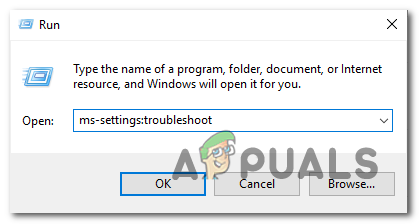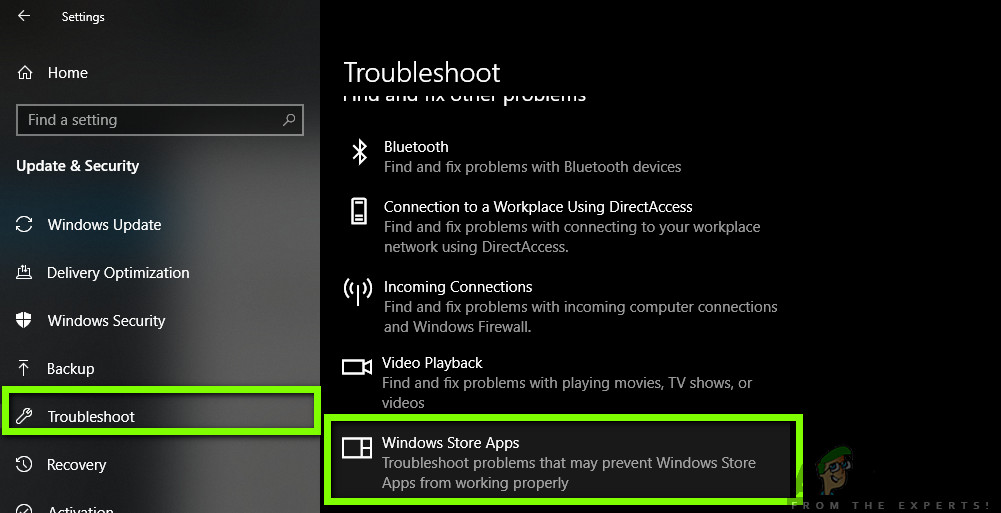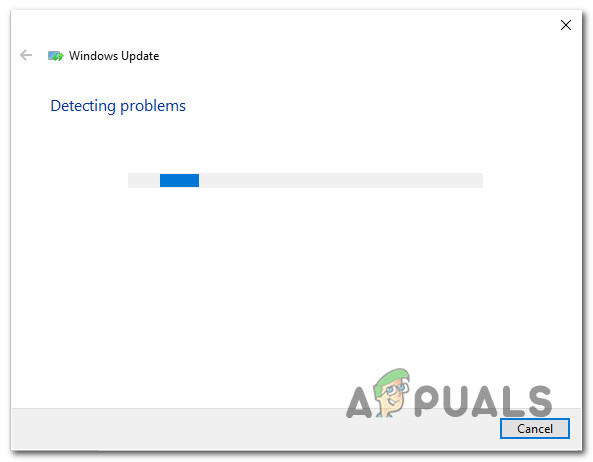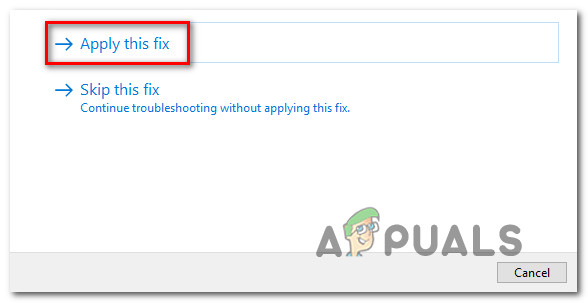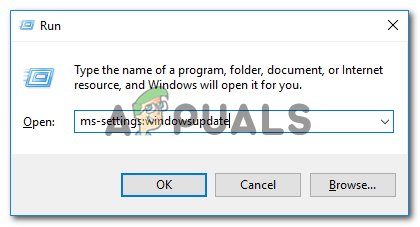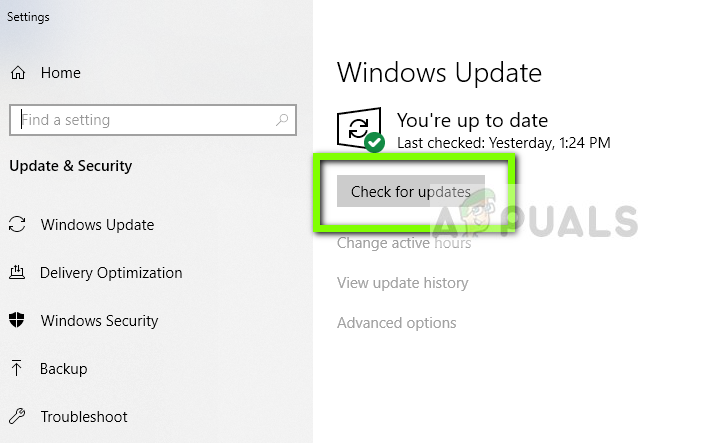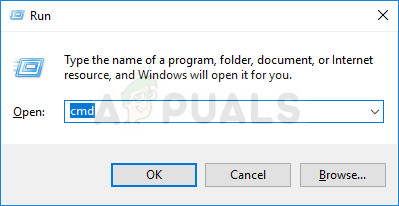مائیکرو سافٹ اسٹور سے ایک یا زیادہ ایپلی کیشنز انسٹال کرنے کی کوشش کرنے کے بعد ونڈوز 10 کے متعدد صارفین ہمارے پاس سوالات کے ساتھ پہنچ رہے ہیں۔ غلطی کا کوڈ جو ان کا سامنا ہے 0x803FB005 . جبکہ کچھ متاثرہ صارفین نے کہا ہے کہ ایسا لگتا ہے کہ یہ مسئلہ تصادفی طور پر پیش آرہا ہے ، دوسرے یہ کہہ رہے ہیں کہ ان کے لئے یہ صرف خاص درخواستوں کے ساتھ ہو رہا ہے۔ ان اطلاعات کے مطابق ، ایسا لگتا ہے کہ یہ معاملہ ونڈوز 10 سے خصوصی ہے۔

ونڈوز اسٹور میں غلطی 0x803FB005
ونڈوز اسٹور کی خرابی 0x803FB005 کی وجہ سے کیا ہے؟
ہم نے اس مخصوص مسئلے کا تجربہ درجنوں صارف رپورٹوں پر غور کرکے اور مرمت کی مختلف حکمت عملیوں کی جانچ کر کے کیا جن سے متاثرہ صارفین کامیابی کے ساتھ تعینات ہیں۔ جیسا کہ یہ پتہ چلتا ہے ، یہ مسئلہ مختلف مجرموں کی ایک سیریز کی وجہ سے ہوسکتا ہے۔ یہاں منظرناموں کی ایک مختصر فہرست ہے جو شاید اس خاص خامی کوڈ کی منظوری کا باعث بن سکتی ہے۔
- مسئلہ کے لئے ہاٹ فکس انسٹال نہیں ہے - جیسا کہ معلوم ہوتا ہے ، یہ خاص مسئلہ 2019 کے آغاز سے ہی مائیکروسافٹ کے ذریعہ تیار کیا گیا تھا۔ ہاٹ فکس سے فائدہ اٹھانے اور مسئلے کو خود بخود حل کرنے کے ل ensure ، یقینی بنائیں کہ آپ ہر زیر التواء اپ ڈیٹ انسٹال کریں اور اپنے OS ورژن کو تازہ ترین لائیں۔
- تیسری پارٹی اے وی مداخلت - اس خاص مسئلے کی ایک اور ممکنہ وجہ ایک حد سے زیادہ غیر موثر اینٹی وائرس سویٹ ہے۔ متعدد متاثرہ صارفین نے بتایا ہے کہ ایپ ڈاؤن لوڈ شروع کرنے سے پہلے یا تو حقیقی وقت کا تحفظ غیر فعال کرنے کے بعد یا اس نے تیسری پارٹی کے حفاظتی سوٹ کو مکمل طور پر انسٹال کرنے کے بعد یہ مسئلہ اب پیدا نہیں ہوا تھا۔
- گلیچڈ ونڈوز اسٹور - مسلسل خرابی کی وجہ سے ونڈوز اسٹور بھی خرابی کا شکار ہوسکتا ہے۔ اس خاص معاملے میں ، آپ کو ونڈوز اسٹور کو دوبارہ ترتیب دے کر ٹرمینل سے یا جی یو آئی سے مسئلہ حل کرنے کے قابل ہونا چاہئے۔
- سسٹم فائل کرپشن - فائل کی بدعنوانی بھی اس خاص غلطی کوڈ کے لئے ذمہ دار ہوسکتی ہے۔ اگر یہ منظر قابل اطلاق ہے تو ، آپ کو مرمت انسٹال (یا کلین انسٹال) کرکے مسئلے کو حل کرنے کے قابل ہونا چاہئے۔
اگر آپ فی الحال اس کو حل کرنے کے لئے جدوجہد کر رہے ہیں غلطی 0x803FB005 ، یہ مضمون دشواری سے متعلق رہنمائیوں کا ایک سلسلہ جاری کرے گا جو آپ کو اس مسئلے کی نشاندہی کرنے اور اس کو حل کرنے میں مدد فراہم کرے گا۔ نیچے ، آپ کو ممکنہ اصلاحات کا ایک سلسلہ ملے گا جسے اسی طرح کی صورتحال میں دوسرے صارفین نے اس خامی پیغام کو حل کرنے کے لئے کامیابی کے ساتھ استعمال کیا ہے۔
ہم نے استعداد اور دشواری کے ذریعہ طریقوں کا حکم دیا ، لہذا اس مسئلے کو ٹھیک کرنے کا بہترین طریقہ یہ ہے کہ ان کی پیروی کی جائے۔ آخر کار ، آپ کو کسی ایسی غلطی سے ٹھوکر لگانی چاہئے جو اس مسئلے کو حل کرے گی چاہے اس مجرم کی پرواہ کیے بغیر جو مسئلہ پیدا کررہا ہے۔
چلو شروع کریں!
طریقہ 1: مائیکروسافٹ اسٹور کا ٹربلشوٹر چلانا
اس سے پہلے کہ آپ مرمت کی کوئی دوسری حکمت عملی آزمائیں ، آپ کو کوشش کرنی چاہیئے کہ آیا آپ کا ونڈوز ورژن اس مسئلے کو خود بخود حل کرنے کے لیس نہیں ہے۔ صارفین کا ایک جوڑا جو سامنا بھی کر رہا تھا 0x803FB005 مائکروسافٹ اسٹور کی انسٹال کرتے وقت غلطی کا کوڈ جب اطلاعات دیتے ہیں کہ وہ مائیکرو سافٹ اسٹور کے خرابی سکوٹر کو چلانے سے خود بخود اس مسئلے کو حل کرنے میں کامیاب ہوگئے ہیں۔
یہ خرابی سکوٹر ونڈوز 10 میں بنایا گیا ہے اور کسی بھی طرح کی تضادات کے ل the مائیکروسافٹ اسٹور کو اسکین کرے گا اور اگر عام منظر نامے کی نشاندہی کی جائے تو خود بخود مناسب مرمت کی حکمت عملی کا اطلاق کرے گا۔
یہاں ونڈوز اپ ڈیٹ ٹربلشوٹر چلانے کے بارے میں ایک فوری ہدایت نامہ موجود ہے۔
- دبانے سے ایک چلائیں ڈائیلاگ ونڈو کھولیں ونڈوز کی + R . اگلا ، ٹائپ کریں ‘ ایم ایس کی ترتیبات: دشواری حل ‘اور دبائیں داخل کریں کھولنے کے لئے خرابیوں کا سراغ لگانا کے ٹیب ترتیبات مینو.
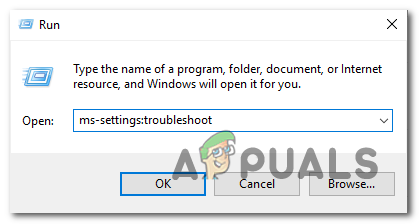
رن باکس کے ذریعہ ترتیبات ایپ کا خرابیوں کا سراغ لگانا ٹیب کھولنا
- خرابیوں کا سراغ لگانے والے ٹیب کے اندر ، دائیں بائیں پین پر جائیں اور اس کی تلاش کریں اٹھو اور چل رہا ہے ٹیب ایک بار جب آپ اسے دیکھ لیں ، پر کلک کریں ونڈوز اسٹور ایپس ، پھر کلک کریں ٹربلشوٹر چلائیں سیاق و سباق کے مینو سے
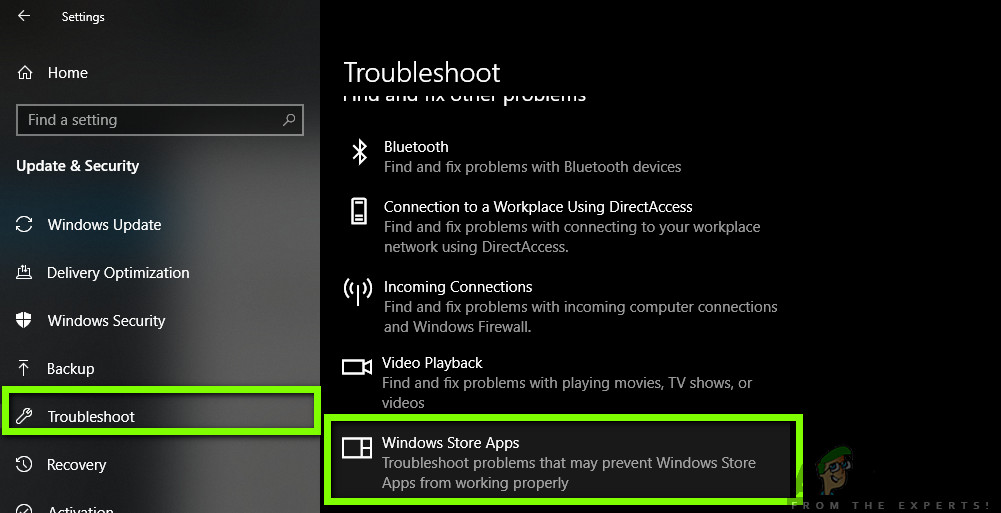
ترتیبات / اپ ڈیٹ اور سیکیورٹی / دشواری حل / ونڈوز اسٹور ایپس
- ایک بار افادیت شروع ہونے کے بعد ، ابتدائی اسکین مکمل ہونے تک صبر سے انتظار کریں۔
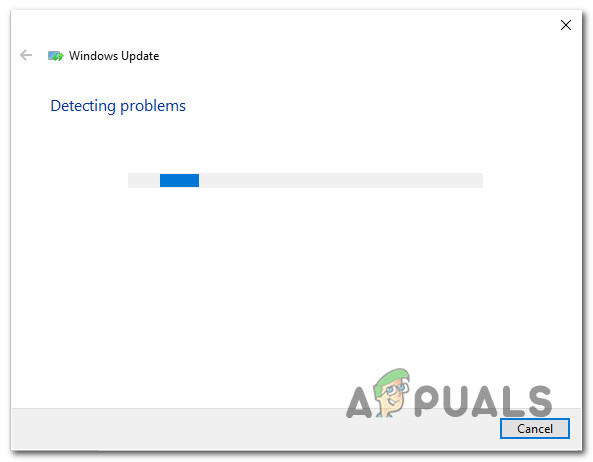
ونڈوز اسٹور میں دشواری کا پتہ لگانا
- اگر مناسب مرمت کی حکمت عملی مل جاتی ہے تو ، افادیت خود بخود اس کی سفارش کرے گی۔ اگر ایسا ہوتا ہے تو ، اس فکس کو لاگو کریں پر کلک کریں ، پھر اسے لاگو کرنے کے لئے ہدایات پر عمل کریں۔
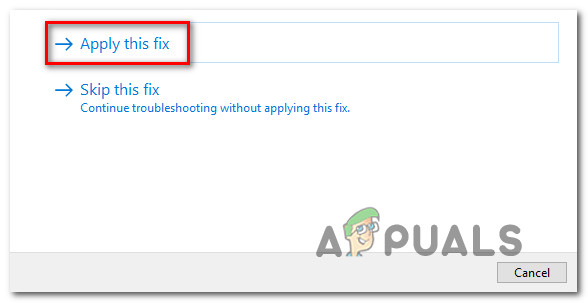
یہ طے کریں
نوٹ: اگر مرمت کی کوئی مناسب حکمت عملی نہیں مل پاتی ہے تو ، براہ راست نیچے اگلے طریقہ پر جائیں۔
- مرمت کی حکمت عملی پر عمل درآمد ہونے کے بعد ، خرابیوں کا سکوٹر بند کریں اور تبدیلیاں نافذ کرنے کے لئے اپنے کمپیوٹر کو دوبارہ شروع کریں۔
- اگلے آغاز کے سلسلے میں ، دیکھیں کہ آیا اب وہی ایپ انسٹال کرنے کی کوشش کرکے مسئلہ حل ہو گیا ہے جو پہلے ٹرگر کر رہا تھا 0x803FB005 غلط کوڈ.
اگر اب بھی وہی مسئلہ ہورہا ہے تو نیچے دیئے گئے اگلے طریقہ پر جائیں۔
طریقہ 2: ہر زیر التواء اپ ڈیٹ انسٹال کریں
جیسا کہ متعدد صارفین نے اطلاع دی ہے ، یہ خاص مسئلہ ونڈوز 10 کی خرابی کی وجہ سے بھی ہوسکتا ہے جو مائیکروسافٹ کے ذریعہ پہلے سے تیار کیا گیا تھا۔ معلوم ہوا کہ اس خاص مسئلے کا ہاٹ فکس 2019 کے آغاز میں جاری کیا گیا تھا۔
نوٹ: اگر آپ کا کمپیوٹر پہلے سے ہی تازہ ترین ہے تو ، اس طریقہ کو نظر انداز کریں اور سیدھے پر جائیں طریقہ 3 .
لیکن اگر آپ نے ہر زیر التواء ونڈوز اپ ڈیٹ انسٹال نہیں کیا ہے تو ، ایسا کرنے سے یہ معاملہ خود بخود حل ہوجائے گا (بغیر کسی ترمیمی تدبیروں کی پیروی کیے)۔ اگر آپ کے پاس اپ ڈیٹس زیر التوا ہیں تو ، ذیل میں دی گئی ہدایات پر عمل کریں تاکہ یہ یقینی بنایا جاسکے کہ ہر دستیاب ونڈوز اپ ڈیٹ کے لئے ہاٹ فکس کے ساتھ انسٹال ہے غلطی 0x803FB005:
- دبانے سے ون ونڈو کھولنے سے شروع کریں ونڈوز کی + R . پھر ، '' ٹائپ کریں یا پیسٹ کریں ایم ایس کی ترتیبات: ونڈوز اپ ڈیٹ ”اور مارا داخل کریں کے ونڈوز اپ ڈیٹ اسکرین کو کھولنے کے لئے ترتیبات مینو.
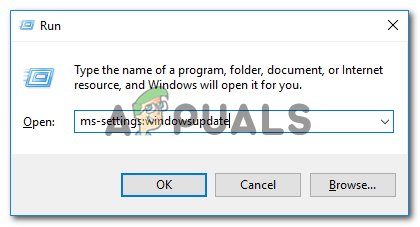
ونڈوز اپ ڈیٹ اسکرین کھولنا
- ونڈوز اپ ڈیٹ اسکرین کے اندر ، دائیں بائیں پینل پر جائیں اور پر کلک کریں اپ ڈیٹ کے لیے چیک کریں .
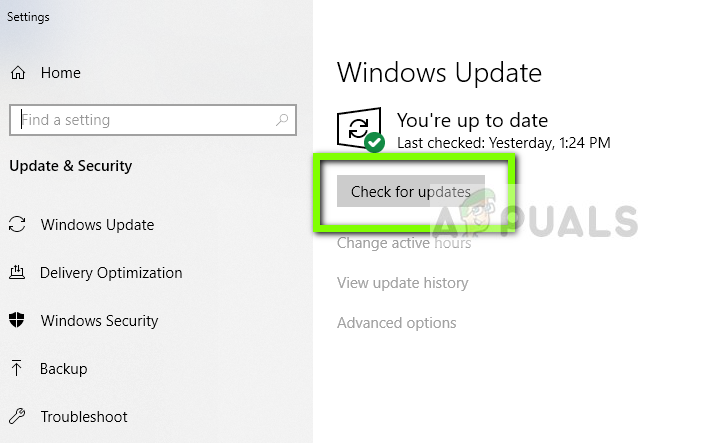
تازہ کاریوں کے لئے جانچ پڑتال - ونڈوز اپ ڈیٹ
- ایک بار جب ڈبلیو یو تمام زیر التواء تازہ کاریوں کی شناخت کرلیتی ہے تو ، ہر قسم کی تازہ کاری (تنقیدی ، ہاٹ فکس ، سیکیورٹی ، وغیرہ) انسٹال کرنے کے لئے ہدایات پر عمل کریں۔
- اگر آپ کو ہر اپ ڈیٹ انسٹال ہونے سے پہلے اپنی مشین کو دوبارہ اسٹارٹ کرنے کا اشارہ کیا جاتا ہے۔ لیکن باقی اپ ڈیٹس کی تنصیب کو مکمل کرنے کے لئے اگلی شروعات میں اسی ونڈو پر واپس جانا یقینی بنائیں۔
- جب ہر زیر التواء اپ ڈیٹ انسٹال ہوجائے تو ، ڈبلیو یو کی ونڈو کو بند کریں اور تبدیلیاں نافذ کرنے کیلئے اپنے کمپیوٹر کو دوبارہ شروع کریں۔
- اگلی شروعات کے تسلسل مکمل ہونے کے بعد ، اس کارروائی کو دہرائیں جو اس سے پہلے غلطی کو متحرک کررہی تھی تاکہ یہ دیکھنے کے لئے کہ آیا معاملہ حل ہوگیا ہے۔
اگر آپ ابھی بھی اس کا سامنا کر رہے ہیں 0x803FB005 غلطی کا کوڈ ، نیچے اگلے طریقہ پر منتقل کریں۔
طریقہ 3: ایپ کو انسٹال کرتے وقت تیسری پارٹی اے وی کو غیر فعال کرنا
ایک اور ممکنہ مجرم جو اس کو متحرک کرسکتا ہے 0x803FB005 مائیکروسافٹ اسٹور سے ایپلی کیشن انسٹال کرتے وقت غلطی کا کوڈ ایک حد سے زیادہ تیسری فریق ایپلی کیشن ہے۔ جیسا کہ یہ پتہ چلتا ہے ، کچھ سیکیورٹی سوئٹ میں کسی ایپلی کیشن کو ڈاؤن لوڈ کرتے وقت مائیکروسافٹ اسٹور کے ذریعہ استعمال کیے جانے والے کچھ بیرونی رابطوں کو روکنے کی صلاحیت ہوتی ہے۔
اگر یہ منظر نامہ قابل اطلاق ہے تو ، آپ کو ڈاؤن لوڈ شروع کرنے سے پہلے ، فریق ثالث سوئٹ کو عارضی طور پر غیر فعال کرکے مسئلے کو حل کرنے کے قابل ہونا چاہئے۔ یقینا ، ایسا کرنے کے اقدامات مختلف سیکیورٹی سوٹ پر منحصر ہوں گے جو آپ استعمال کر رہے ہیں ، لیکن زیادہ تر معاملات میں ، آپ براہ راست ٹرے بار مینو سے ہی یہ کر پائیں گے۔

اووسٹ اینٹی وائرس پر اصل وقتی تحفظ کو غیر فعال کرنا
اگر یہ کام نہیں کرتا ہے یا آپ مستقل طے پانے کی تلاش میں ہیں تو ، آپ کو تیسری پارٹی کے سویٹ کو مکمل طور پر ان انسٹال کرنا چاہئے اور ڈیفالٹ سیکیورٹی سوٹ (ونڈوز ڈیفنڈر) میں منتقل ہونا چاہئے۔ آپ اس گائیڈ کی پیروی کرکے کسی بھی باقی فائلوں کو پیچھے چھوڑ کے اس کو یقینی بنا سکتے ہیں۔ یہاں ).
اگر آپ کی تیسری پارٹی اے وی (یا یہ طریقہ لاگو نہیں ہے) کی دیکھ بھال کے بعد بھی مسئلہ حل نہیں ہوا ہے تو ، ذیل میں اگلے طریقہ پر جائیں۔
طریقہ 4: مائیکروسافٹ اسٹور کو دوبارہ ترتیب دینا
اگر آپ بغیر کسی نتیجے کے پہنچے ہیں تو ، یہ ممکن ہے کہ مائیکروسافٹ اسٹور کی انحصار سے متعلق کسی بدعنوانی کے مسئلے کی وجہ سے یہ مسئلہ پیدا ہو رہا ہے۔ عام طور پر مائیکروسافٹ اسٹور کے ذریعہ عام طور پر استعمال ہونے والی فائل کو کوئ آورٹ کرنے کے بعد کسی اے وی کے ختم ہونے کے بعد یہ عام طور پر ہوتا ہے۔
اس صورت میں ، واحد قابل عمل درست مائیکروسافٹ اسٹور کے تمام اجزاء کو دوبارہ ترتیب دینا ہے۔ ایسا کرنے کے دو طریقے ہیں ، اس پر منحصر ہے کہ آپ کس طرح کے نقطہ نظر کو اختیار کرنا چاہتے ہیں۔ اگر آپ ٹرمینل سے راضی ہیں تو ، آپ پہلا طریقہ کار استعمال کرسکتے ہیں۔ اگر آپ جی یو آئی کے نقطہ نظر کو ترجیح دیتے ہیں تو ، دوسری گائیڈ پر عمل کریں۔
کمانڈ پرامپٹ کے ذریعہ ونڈوز اسٹور کو دوبارہ ترتیب دینا
- کھولنا a رن دبانے سے ڈائیلاگ باکس ونڈوز کی + R . اگلا ، ٹائپ کریں 'سینٹی میٹر' اور دبائیں Ctrl + شفٹ + درج کریں ایک ایلیویٹڈ کمانڈ پرامپٹ کھولنا پھر ، جب آپ کو اشارہ کیا جائے گا UAC (صارف اکاؤنٹ کنٹرول) ، کلک کریں جی ہاں انتظامی مراعات دینے کے لئے۔
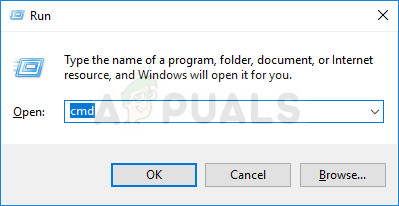
بطور ایڈمنسٹریٹر کمانڈ پرامپٹ چل رہا ہے
- ایلیویٹڈ کمانڈ پرامپٹ کے اندر ، درج ذیل کمانڈ کو ٹائپ کریں اور دبائیں داخل کریں ونڈوز اسٹور کو اپنی تمام تر انحصار کے ساتھ دوبارہ ترتیب دینے کیلئے:
WSRESET.EXE
- ایک بار جب کمانڈ پر کامیابی کے ساتھ عملدرآمد ہوجائے تو ، ایلویٹڈ کمانڈ پرامپٹ کو بند کردیں اور اپنے کمپیوٹر کو دوبارہ اسٹارٹ کریں کہ آیا یہ مسئلہ حل ہوچکا ہے۔
ترتیبات ایپ کے ذریعہ ونڈوز اسٹور کو دوبارہ ترتیب دینا
- دبائیں ونڈوز کی + R رن ڈائیلاگ باکس کھولنے کے ل. اگلا ، ٹائپ کریں ‘MS-settings: appsfeatures’ ٹیکسٹ باکس کے اندر اور ہٹ کریں داخل کریں کھولنے کے لئے اطلاقات اور خصوصیات کے ٹیب ترتیبات ایپ
- کے اندر اطلاقات اور خصوصیات اسکرین ، ایپلیکیشنز کی فہرست کے تحت سکرول کریں اطلاقات اور خصوصیات ) اور مائیکرو سافٹ اسٹور کو تلاش کریں۔
- ایک بار جب آپ اسے دیکھ لیں ، پر کلک کریں اعلی درجے کے اختیارات اس کے ساتھ وابستہ ہائپر لنک
- اگلی اسکرین سے ، پر کلک کریں ری سیٹ کریں ، اور پھر کلک کریں ری سیٹ کریں ایک بار پھر تصدیق کرنے کے لئے.
- جب عمل مکمل ہوجائے تو ، اپنے کمپیوٹر کو دوبارہ اسٹارٹ کریں اور دیکھیں کہ آیا معاملہ حل ہوگیا ہے۔

مائیکرو سافٹ اسٹور کو دوبارہ ترتیب دینا
طریقہ 5: مرمت کا انسٹال انجام دیں
اگر مذکورہ بالا طریقوں میں سے کسی نے بھی آپ کو حل کرنے کی اجازت نہیں دی ہے 0x803FB005 غلطی کا کوڈ ، بہت امکان ہے کہ آپ کا سسٹم بنیادی نظام بدعنوانی کے مسئلے سے دوچار ہے جو اتنی آسانی سے دور نہیں ہوگا۔
اس معاملے میں ، آپ کو مسئلہ حل کرنے کا سب سے بڑا موقع ونڈوز کے تمام اجزاء کو دوبارہ ترتیب دینا ہے۔ آپ ہمیشہ کر سکتے ہیں صاف انسٹال ، لیکن نقصان کو کنٹرول کرنے والا طریقہ کار اس کے بجائے مرمت انسٹال کرنا ہے۔
مرمت انسٹال کرکے ، آپ اپنے تمام ذاتی اعداد و شمار (ایپس ، تصاویر ، ویڈیوز ، تصاویر وغیرہ) کو برقرار رکھتے ہوئے ونڈوز کے تمام اجزاء کو دوبارہ ترتیب دینے میں کامیاب ہوجائیں گے۔
اگر آپ مرمت کا انسٹال انجام دینے کا فیصلہ کرتے ہیں تو ، آپ اس مضمون کی پیروی کر سکتے ہیں ( یہاں ) ایسا کرنے سے متعلق قدم بہ قدم ہدایات کے لئے۔
6 منٹ پڑھا